WordPress jest dominującym systemem zarządzania treścią (CMS) i szacuje się, że z niego korzysta około 25% wszystkich stron internetowych. Zaletą WordPress jest łatwość, z jaką prawie każdy może konfigurować i administrować własnym blogiem bez konieczności znajomości HTML, JavaScript lub CSS itp. Dzięki tysiącom dostępnych motywów i wtyczek możesz edytować i modyfikować swojego bloga tak mało, jak chcesz.
Gdy na blogu znajdują się setki lub tysiące postów i komentarzy, zarządzanie nimi staje się trudniejsze, ponieważ może być konieczne wprowadzenie zmian w kilku postach jednocześnie. Na przykład możesz przesłać obrazy na dedykowany serwer CDN, aby szybciej wyświetlać obrazy. Oznacza to, że wszystkie linki w Twoich postach zawierające obrazy będą wymagać zastąpienia nowym adresem URL. Lub mogłeś wypróbować mnóstwo wtyczek i nadmiarowe dane zostały pozostawione w postach jako efekt uboczny.
Domyślnie WordPress nie może edytować zbiorczo zawartości wielu postów jednocześnie, dlatego potrzebny jest inny sposób. Tutaj mamy 5 różnych metod do wypróbowania.
1. Wyszukaj i zamień wtyczkę WordPress
Istnieje kilka wtyczek WordPress, które umożliwiają wyszukiwanie i zamianę tekstu na większości obszarów twojego bloga. Wybrano tutaj wtyczkę Wyszukaj i zamień, ponieważ ma wystarczającą liczbę funkcji do ogólnego użytku, jest popularna, łatwa w użyciu i otrzymuje okresowe aktualizacje. 1. Pobierz wtyczkę Wyszukaj i zamień, rozpakuj i prześlij ją do folderu wp-content / plugins na swoim serwerze. Alternatywnie zainstaluj bezpośrednio z WordPress (Wtyczki> Dodaj nowy> wyszukaj Wyszukaj i zamień> Zainstaluj teraz> Aktywuj wtyczkę).
2. Na pasku bocznym administratora przejdź do Narzędzia> Wyszukaj i zamień. Wpisz szukany ciąg i zastąp ciąg (można go pozostawić pusty do usunięcia), a następnie wybierz z listy tylko tabelę wp_posts.

3. Kliknij przycisk Wykonaj wyszukiwanie i zamień . Ponieważ pole Dry Run jest domyślnie zaznaczone, będzie tylko wyszukiwać i pokazywać, jak będą wyglądać zmiany. U góry pojawi się okno wyników z informacją o tym, co zostało znalezione i co zostanie zmienione w prawdziwym zamienniku. Kliknij „Wyświetl szczegóły”, aby wyświetlić okno przed i po.
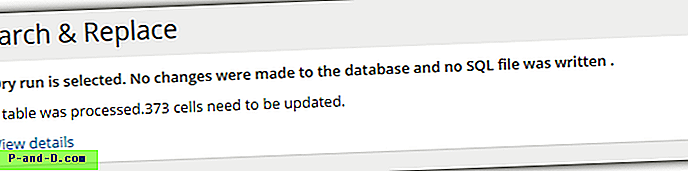
4. Gdy jesteś zadowolony ze wszystkiego, odznacz pole Dry Run i wybierz opcję zapisania zmian w bazie danych i naciśnij przycisk Do. Jeśli nie masz wcześniejszych kopii zapasowych eksportowanych do pliku SQL ze zmianami w pierwszej kolejności, byłoby bezpieczniejszą opcją.
Zaletą Search & Replace jest możliwość tworzenia kopii zapasowych i importowania bazy danych SQL, a także pomoc w migracji z jednej domeny do drugiej.
Uwaga: jeśli funkcja wyszukiwania w Search & Replace nie jest wystarczająco potężna, warto spróbować innej wtyczki, o której mówiliśmy wcześniej, o nazwie Search Regex. Zawiera potężne opcje wyszukiwania wyrażeń regularnych, aby precyzyjnie dostroić wyszukiwane hasła. Niestety od jakiegoś czasu nie był aktualizowany, a inne funkcje, takie jak wyszukiwanie tytułów, fragmentów i adresów URL postów, już nie działają, wyszukiwanie treści i zamiana postów nadal działa. Upewnij się, że masz kopie zapasowe bazy danych przed wypróbowaniem.
2. Szukaj w bazie danych i zamień skrypt PHP
Działa to za pomocą skryptu PHP, który przesyłasz na serwer, a następnie przeszukujesz i zastępujesz modyfikacje bazy danych SQL. Jest bardziej przyjazny dla użytkownika niż przeglądanie phpMyAdmin, a jednocześnie oferuje wystarczającą moc dla większości użytkowników.
1. Pobierz Wyszukaj Zamień DB i rozpakuj plik Zip. Wejdź do folderu Search-Replace-DB-master, aby znaleźć inny o tej samej nazwie. Opcjonalnie zmień nazwę dla celów bezpieczeństwa.
2. Prześlij ten folder na serwer i umieść go w tej samej lokalizacji, co wp-admin, wp-content itp. W przeglądarce przejdź do folderu, np. Mysite.com/blog/Search-Replace-DB-master.
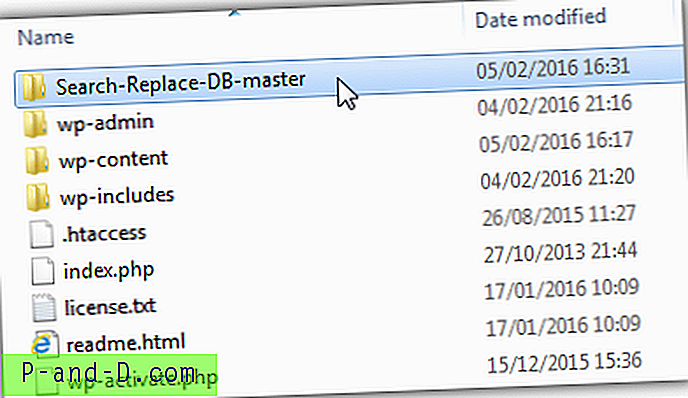
3. Po załadowaniu sprawdź, czy skrypt automatycznie znalazł bazę danych WordPress. Jeśli nie, musisz ręcznie podać szczegóły. Wyszukaj i zamień pola są oczywiste z dodatkową opcją Regex dla zaawansowanych użytkowników.
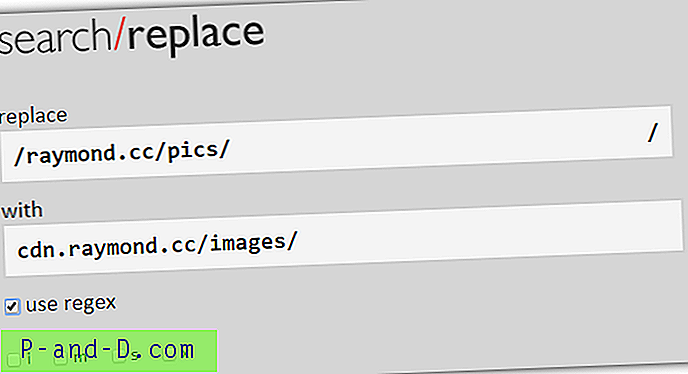
4. W Tabelach wybierz „ wybierz tabele ”, przewiń listę, znajdź tabelę wp_posts i zaznacz ją.
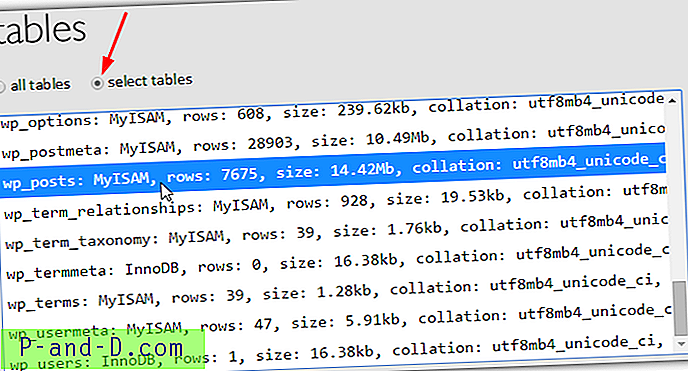
5. Teraz jesteś gotowy do przetestowania lub zastosowania zmian. Kliknij Dry Run, aby przeprowadzić wyszukiwanie, aby zobaczyć, ile wystąpień zostało znalezionych i co zostanie zmienione, jeśli zamiana zostanie wykonana naprawdę. Kiedy jesteś zadowolony, kliknij Live Run, aby zatwierdzić zmiany w bazie danych.
Gdy skończysz z Search Replace DB, kliknij przycisk Usuń, aby go usunąć i zabezpieczyć serwer.
3. Proste wyszukiwanie i zamiana na phpMyAdmin
Osoby mające dostęp do bazy danych WordPress SQL mogą dość łatwo edytować wiele postów bezpośrednio z phpMyAdmin. Może to być ryzykowne, jeśli nie jesteś zaznajomiony z phpMyAdminem, więc mniej doświadczeni użytkownicy powinni potraktować to jako ostateczność do użycia tylko wtedy, gdy masz problemy z łatwiejszymi metodami. Jak zawsze podczas edycji bazy danych, zalecane są odpowiednie kopie zapasowe.
1. Połącz się z phpMyAdmin za pośrednictwem swojego hosta, takiego jak cPanel itp. Kliknij bazę blogów WordPress na liście baz danych.
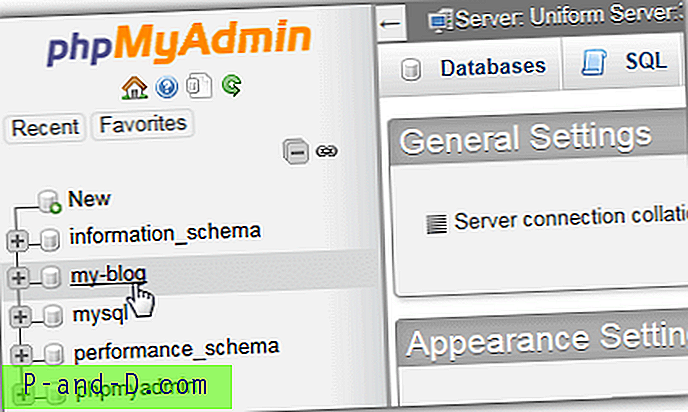
2. Na liście tabel znajdź i kliknij tabelę wp_posts, a następnie przycisk Wyszukaj u góry w oknie głównym. Naciśnij przycisk Znajdź i zamień poniżej.
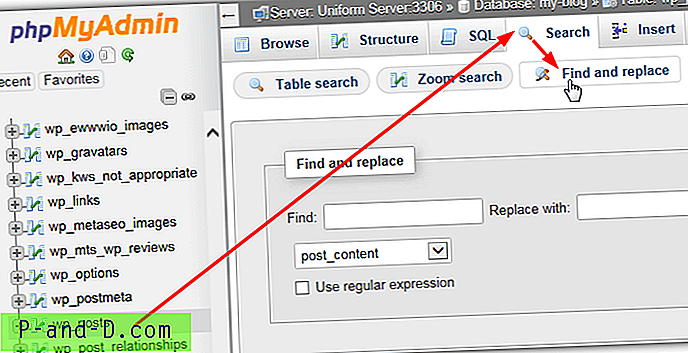
3. Okno Znajdź i zamień jest dość proste. Wpisz ciąg, który chcesz wyszukać, a ciąg, aby go zastąpić, dostępna jest opcja wyrażenia regularnego dla bardziej zaawansowanych zastosowań. Menu rozwijane domyślnie przeszukuje treść postu, ale można je zmienić na tytuły postów lub fragmenty postów itp. Kliknięcie przycisku Go rozpocznie wyszukiwanie postów w bazie danych.
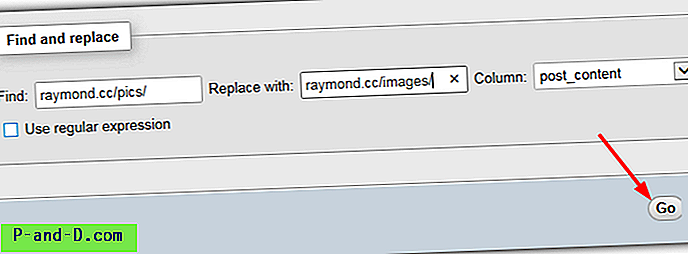
4. Jeśli coś zostanie znalezione, podgląd odnośnych artykułów zostanie wyświetlony z oryginalnym tekstem po lewej stronie i jak będą wyglądać zmiany po prawej stronie. Kliknij przycisk Zamień, jeśli jesteś zadowolony ze zmian.
Nie można usunąć tekstu przy użyciu tej metody i należy podać ciąg zastępujący ciąg znaków, rozwiązaniem jest bardziej zaawansowane ręczne wyszukiwanie i zamiana poniżej.
4. Ręczne wyszukiwanie i zamiana na phpMyAdmin
Proste znajdowanie i zamienianie powyżej jest jedynie nakładką do ręcznych zapytań SQL, ale możesz wprowadzić te polecenia ręcznie, jeśli chcesz, chociaż zaleca się dyskrecję, ponieważ ta metoda jest potencjalnie nieco bardziej niebezpieczna.
1. Połącz się z phpMyAdmin i wybierz bazę danych WordPress z listy. Kliknij SQL u góry w głównym oknie.
2. Okno zapytania SQL pozwala na wprowadzanie różnego rodzaju zapytań, wyszukiwanie i zastępowanie treści postów na blogu jest stosunkowo proste:
AKTUALIZACJA wp_posts SET post_content = REPLACE (post_content, „wyszukaj”, „zamień na”);
To samo zapytanie zostało wyczyszczone poniżej i łatwiejsze do odczytania za pomocą przycisku Format.
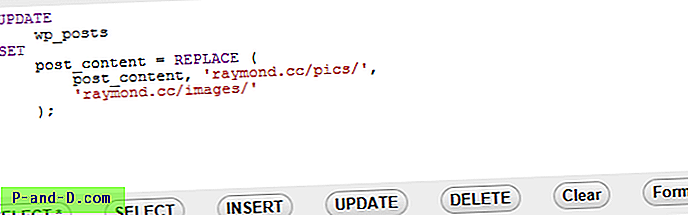
3. Po upewnieniu się, że zapytanie jest prawidłowe, naciśnij przycisk Go . Zauważ, że nie oferuje to podglądu, takiego jak prostsze znajdowanie i zastępowanie, a akcja jest natychmiast stosowana do bazy danych.
Zaletą tej metody jest to, że możesz jej użyć do usunięcia tekstu, wprowadź pusty ciąg znaków, aby zastąpić:
AKTUALIZACJA wp_posts SET post_content = REPLACE (post_content, 'deletethis', ”);
Chociaż nie będziemy się tutaj zajmować, możesz użyć bardziej zaawansowanych zapytań, aby znaleźć to, czego szukasz, takich jak polecenie LIKE do wyszukiwania podobnych terminów i zastępowania innych treści postów, takich jak tytuły lub fragmenty. Podręcznik MySQL zawiera znacznie więcej informacji na ten temat.
5. Zapytania SQL z wtyczki WordPress
Jeśli chcesz edytować zawartość postów bazy danych przy użyciu tych samych zapytań SQL, co powyżej, ale nie masz dostępu do phpMyAdmin, dostępna jest wtyczka WordPress o nazwie SQL Executioner, która pozwala ci to zrobić.
1. Pobierz SQL Executioner, rozpakuj i prześlij do folderu wtyczek na swoim serwerze lub zainstaluj go bezpośrednio od administratora WordPress (Wtyczki> Dodaj nowy> wyszukaj SQL Executioner> Zainstaluj teraz> Aktywuj).
2. Na pasku bocznym administratora przejdź do Narzędzia> SQL Executioner, wprowadź wybrane zapytanie SQL w polu tekstowym i naciśnij Wykonaj SQL, aby uruchomić zapytanie.
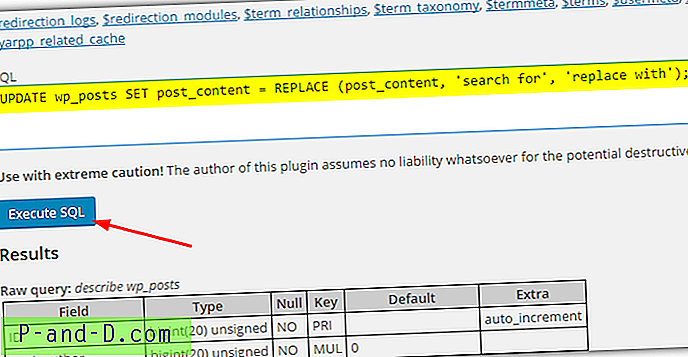
Polecenie jest wykonywane natychmiast i jest nieodwracalne, więc upewnij się, że wpisałeś je poprawnie i na wszelki wypadek masz odpowiednie kopie zapasowe.
Wskazówka: jeśli tabela postów nie ma standardowej nazwy wp_posts, możesz znaleźć jej nazwę, klikając $ posts i patrząc na zapytanie Raw poniżej wyników.




